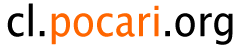Mac OS X 10.8 Mountain Lion + Eclipse で Scala 開発環境を作るメモ
いつもすぐ忘れるのでメモ。
1. Eclipse 3.7.3 (Indigo) のインストール
Eclipse 3.7 (Indigo) をダウンロード。パッケージは好みだけど、Eclipse Classic をダウンロードしてる。
なお、4.2 (Juno) ではなく、3.7 (Indigo) を使う理由は単に Indigo のほうがもっさりしていないから。
ダウンロードしたファイルを展開して、/Application にコピー。
プロジェクト毎に、Eclipse を使い分けるようにしているので、/Application/eclipse/eclipse-3.7.2_<プロジェクト名> のようにしている。
2. Scala-IDE をインストール
Eclipse の [Help]-[Install New Software...] から普通にインストール。
Scala 2.9.x を使う場合は、下記を指定。
Scala 2.10.x を使う場合は、下記を指定。
インストールするパッケージは、下記だけ。
・Scala IDE for Eclipse
・ScalaTest for Scala IDE
- refs.: Scala IDE for Eclipse
http://scala-ide.org/
- refs.: Download the 3.0 Release of the Scala IDE for Eclipse - Scala IDE for Eclipse
http://scala-ide.org/download/current.html
3. Eclipse Marketplace Client のインストール
Eclipse Marketplace は、プラグインの検索とインストールができるサイト。そのクライアントをインストールする。
Eclipse の [Help]-[Install New Software...] から
を選択して、「Marketplace Client」で検索しインストールする。
- refs.: Introducing the Eclipse Marketplace Client | Eclipse Plugins, Bundles and Products - Eclipse Marketplace
http://marketplace.eclipse.org/marketplace-client-intro?mpc_install=1012
4. Subversive - SVN Team Provider (+ SVN Kit) のインストール (Subversion を使う場合)
ちなみに、git を使う場合は、EGit とか使わないで、コマンドラインか SourceTree を使ってる。
Eclipse の [Help]-[Eclipse Marketplace...] で、「Subversive」を検索しインストール。
本体と、Localization だけ選択。
インストール後、再起動するとコネクタのインストール画面が出るので、使用する Subversion のバージョンに合わせた SVN Kit をインストールする。
5. Glance プラグインのインストール
インクリメンタルサーチの Glance プラグインをインストールする。
これは、Marketplace からインストールする。
- refs.: Glance - Eclipse plug-in providing extensible useful incremental text search in Eclipse
http://ystrot.github.com/glance/
- refs.: Eclipseを改善するインクリメンタルサーチプラグイン「Glance」がオススメ!
http://did2memo.net/2012/11/06/eclipse-iterative-search-plugin-glance/
6. ER Master のインストール
ER図が書けるプラグインの ER Master をインストールする。
Eclipse の [Help]-[Install New Software...] から普通にインストール。
Update Site には、下記を指定する。
- refs.: ER Master
http://ermaster.sourceforge.net/index_ja.html
7. プロパティー・エディターのインストール
properties ファイルを自動で native2ascii してくれるプロパティー・エディターをインストール。
これも、Marketplace からインストールできる。
Marketplace Client で properties で検索し「プロパティー・エディター」をインストールする。
8. Pleiades で日本語化する
不要であればこれは省略。OSX の場合はちょっと面倒。
まず、http://mergedoc.sourceforge.jp/ から、Pleiades プラグインをダウンロードする。
ここでは、1.4.x をダウンロードする。
ダウンロードしたファイルを展開してできた、pleiades ディレクトリを Eclipse をインストールしたディレクトリの dropins にコピーする。
つまり、dropins/pleiades になるようにする。
次に、eclipse.ini (/Applications/eclipse/eclipse-xxxxx/Eclipse.app/Contents/MacOS/eclipse.ini) の最終行に下記を追加。
-javaagent:../../../dropins/pleiades/plugins/jp.sourceforge.mergedoc.pleiades/pleiades.jar
最後に、Eclipse を -clean オプション付きで起動する。
$ /Applications/eclipse/eclipse-xxxxx/eclipse -clean
なお、Pleiades で日本語化した場合は、プラグインをインストールするたびに、-clean オプションで起動したほうがいい。
なので、いろいろプラグインをインストールした最後に日本語化したほうがいいような気がします。